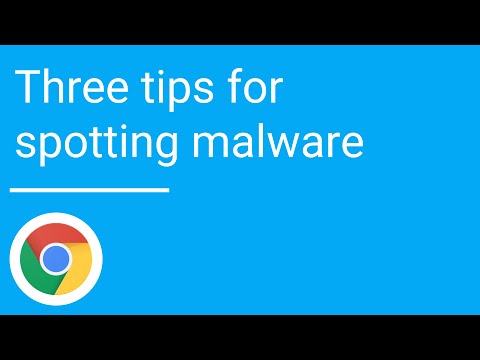Denne vejledning forklarer de enkle trin til installation af Tor Browser -bundtet på en Linux -computer, og det kan følges på 5 minutter. Tor Browser -pakken er et gratis og open source -program designet til at beskytte dit privatliv, mens du surfer på internettet.
Bemærk: Hvis du har prøvet nedenstående trin, og Tor stadig ikke virker, har din computer eller firewall muligvis et problem. Klik her for at finde ud af, hvordan du løser problemet.
Trin
Metode 1 af 2: Brug af GUI

Trin 1. Download Tor Browser -pakken til Linux til downloadmappen på din computer

Trin 2. Uddrag Tor -arkivet
- Åbn din downloads -mappe.
- Højreklik på filen, og vælg derefter "Udtræk her".

Trin 3. Start Tor Browser
Klik på "start-tor-browser" -filen i den nye mappe (tor-browser_da-US)

Trin 4. Vent et minut
Tor Browser viser et browservindue. Nu kan du surfe på internettet på det åbne Tor -netværk.
Metode 2 af 2: Brug af CLI

Trin 1. Download Tor -pakken til Linux

Trin 2. Åbn et terminalvindue

Trin 3. Udpak filen ved at køre kommandoen tar xzf tor-X. X. X. XX.tar.gz Bemærk: x.x.x.xx er versionen af Tor.

Trin 4. Gå til den udpakkede mappe med kommandoen cd tor-X. X. X. XX Bemærk: x.x.x.xx er versionen af Tor.

Trin 5. Udfør konfigurationen og foretag processen med kommandoen /konfigurér && make

Trin 6. Installer og kør Tor med kommandoerne rc /eller /torAtaumake installTor

Trin 7. Sørg for, at du har Privoxy
For at bruge den nyinstallerede Tor skal du også have installeret Privoxy. Desværre, i modsætning til Windows eller Mac, er Privoxy -pakken ikke tilgængelig til Linux.
Advarsel
- Læs advarselsdokumentationen på det officielle Tor -websted.
- Husk følgende, når du bruger Tor. For det første vil ikke al datatrafik være anonym efter Tor -installationen. Den eneste datatrafik, der gøres anonym, når Tor først installeres, er datatrafik fra Firefox. Det betyder, at du skal installere en proxy i et andet program, før det kan bruge Tor -netværket. For det andet blokerer Tor -knappen i Firefox teknologier, der kan lække identitet, såsom Java, ActiveX, RealPlayer, QuickTime og Adobe. Hvis du vil bruge nogen af de ovennævnte tilføjelser med Tor, skal du redigere indstillingsfilen. For det tredje kan cookies, der eksisterede før installationen af Tor, lække en brugers identitet. For at sikre brugerens anonymitet skal du slette alle cookies, før du installerer Tor. For det fjerde krypterer Tor data til netværksafslutpunktet. For virkelig at beskytte data skal brugere bruge HTTPS eller anden pålidelig kryptering. For det femte skal brugerne sikre integriteten af applikationer, der downloades fra Tor. Apps kan være årsagen til identitetslækager, hvis en Tor -router hackes.